Cum să trimiți SMS prin Clicksend
Acest ghid oferă informații despre cum să trimiți mesaje text cu Clicksend folosind Ozeki 10 SMS Gateway. Clicksend este un furnizor de servicii SMS cu sediul în Londra, Regatul Unit, astfel încât oferă servicii SMS companiilor din Regatul Unit. Dacă utilizați Ozeki 10 SMS Gateway, este ușor să configurați o conexiune la serviciul SMS Clicksend. Următoarele instrucțiuni pot fi folosite pentru a stabili această conexiune în 6 minute. Acest tutorial oferă o configurație exemplu. Să începem acum!
Ce este Clicksend?
ClickSend este un furnizor de SMS care permite afacerilor să trimită, să primească și să urmărească mesaje text SMS în întreaga lume. Puteți trimite memo-uri tranzacționale sau de marketing clienților sau angajaților. Acest produs este bazat pe cloud, astfel încât este ușor pentru afaceri să îl integreze cu mii de aplicații. De asemenea, este compatibil cu majoritatea furnizorilor de rețea. ClickSend permite utilizatorilor să trimită mesaje SMS prin aplicații de gateway SMS online de la un panou de utilizator. Alternativ, puteți trimite mesaje SMS folosind un API proiectat.
Ce este Ozeki SMS Gateway?
Ozeki SMS Gateway este un software puternic de gateway SMS on-premise, care poate fi folosit pentru a crea servicii SMS. Are o implementare integrată a protocolului SMPP server și SMPP client cu performanțe foarte ridicate. Sistemul poate livra până la 1000 de mesaje SMS pe secundă, ceea ce îl face o alegere ideală pentru furnizorii de servicii SMS. Ozeki SMS Gateway oferă, de asemenea, implementări ale protocolului UCP SMS, protocolului CIMD2 și cel mai bun API HTTP SMS. Ozeki SMS Gateway este, de asemenea, o alegere excelentă dacă doriți să oferiți servicii de notificare SMS sau de conținut SMS clienților și dezvoltatorilor.
Cum să trimiți SMS prin Clicksend?
Pentru a trimite SMS prin Clicksend, să începem cu acești pași simpli de urmat în tutorial (Figura 1):
- Vizitați Descărcați Ozeki 10 SMS Gateway, apoi instalați pachetul de instalare descărcat. Faceți clic pe pictograma Ozeki 10 pentru a deschide interfața grafică. Pentru a trimite SMS prin Clicksend, puteți continua cu pașii de configurare în acest panou.
- Următorul pas este să porniți aplicația SMS Gateway. Acest lucru se poate realiza făcând clic pe pictograma de pe desktop sau navigând la aplicație în meniul de start Ozeki. Aplicația SMS Gateway este necesară pentru a trimite SMS prin Clicksend.
- Pentru a trimite primele mesaje text prin Clicksend, singurul lucru rămas este să instalați conexiunea Clicksend navigând la linkul 'Adaugă o conexiune nouă...'.
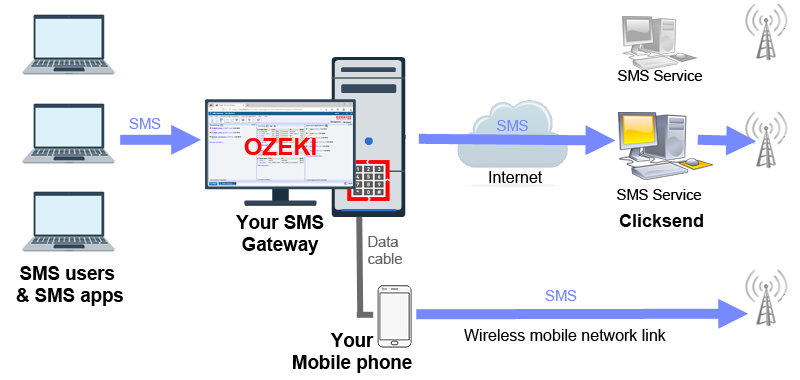
Cum funcționează SMS-ul Clicksend?
Clicksend este un furnizor de servicii SMS, iar serviciul lor de mesagerie SMS funcționează în același mod ca serviciul altor furnizori de SMS. Ei conectează serverul lor la alți agregatori SMS și la rețelele mobile și negociază prețuri mici. Clicksend creează venituri oferind SMS-urile la un preț mai mare. Clicksend oferă un API HTTP SMS, care vă permite să utilizați serviciul lor de mesaje text folosind cereri web. Fiecare text este o singură cerere web. Cererile web sunt cereri HTTP sau cereri API REST.
Instrucțiuni detaliate pentru a trimite SMS prin Clicksend
Pentru a trimite SMS prin Clicksend:
- Accesați ozeki-sms-gateway.com
- Descărcați Ozeki 10 SMS Gateway
- Dezarhivați fișierul zip descărcat
- Configurați pachetul de instalare descărcat
- Deschideți panoul Ozeki
- Faceți clic pe 'Adaugă o conexiune nouă...' în panoul 'Conexiuni'
- Găsiți conexiunea Clicksend, faceți clic pe instalare
- Ozeki 10 SMS Gateway va trimite SMS-ul prin această conexiune
- Introduceți detaliile contului Clicksend
- Asigurați-vă că detaliile sunt corecte, dacă nu sunt corecte, nu veți putea trimite mesaje
- Pentru a trimite primul SMS, utilizați fila Test
- Introduceți destinatarul, textul și faceți clic pe trimite
- Citiți fișierul jurnal pentru a vedea dacă SMS-ul a fost trimis
Protejați-vă lista de numere de telefon
Lista dvs. de numere de telefon ale clienților este un activ foarte valoros. Trebuie să vă asigurați că aveți grijă de ea și o protejați. Când trimiteți mesaje text prin Clicksend sau orice alt furnizor de servicii SMS online, numerele de telefon ale clienților și textele mesajelor vor fi vizibile pentru Clicksend. Este o practică bună să configurați conexiuni la mai mulți furnizori de servicii SMS și să distribuiți mesajele între ei pentru a vă asigura că nicio entitate nu are toate datele dvs. Este o practică și mai bună să trimiteți mesaje fără fir direct la rețeaua mobilă folosind un telefon mobil Android sau un modem GSM conectat la computerul dvs. cu un cablu de date telefon-PC. Rețineți că această opțiune este viabilă doar dacă trimiteți mai puțin de 10.000 de SMS pe zi. Ozeki 10 SMS Gateway are o versiune care poate fi instalată pe un telefon mobil Android. Se numește Android sms gateway. De asemenea, oferă aceleași API-uri (de ex. C# SMS API), ca versiunea desktop, permite clienților Office să se conecteze, puteți crea configurații E-mail la SMS, și puteți oferi chiar un serviciu Android SMPP SMS gateway
Cum să salvați mesajele trimise prin Clicksend într-o bază de date (Figura 2)
Puteți configura înregistrarea SQL pentru o conexiune Clicksend. Acest lucru este foarte util, deoarece vă va ajuta să urmăriți toate mesajele SMS pe care le-ați trimis sau primit prin conexiunea Clicksend. Acest jurnal de bază de date poate fi folosit nu numai pentru a căuta mesaje vechi în caz de dispute, dar poate fi folosit și pentru a crea rapoarte săptămânale sau lunare. Aceste rapoarte vă vor spune care utilizator sau aplicație din sistemul dvs. a trimis mesajele și care a fost modelul traficului dvs. de SMS.
Cum să trimiți mesaje SMS dintr-o bază de date
Dacă ai o conexiune Telnyx configurată, poți trimite și primi cu ușurință mesaje text din MSSQL sau din alt server de baze de date. Poți folosi Microsoft SQL Server, SQL Express, MySQL, SQLAnywhere, Informix, SAP HANA, MariaDB, Foxpro, MongoDB sau orice server de baze de date SQL compatibil cu OleDB. Procedura este simplă: trebuie să creezi două tabele în baza de date: ozekimessagein.
Tabela ozekimessageout este folosită pentru trimiterea SMS-urilor, iar cealaltă, tabela ozekimessagein, este folosită pentru stocarea SMS-urilor primite. Pentru a trimite un mesaj text, tot ce trebuie să faci este să creezi o înregistrare SQL folosind o comandă SQL INSERT în tabela ozekimessageout. Ozeki 10 SMS Gateway va citi automat SMS-ul și îl va livra către destinatar. În timpul procedurii de livrare, acesta va actualiza câmpul de stare din baza de date pentru a te anunța când SMS-ul a fost trimis din sistemul tău, când a fost primit de telefonul mobil destinar și, dacă a apărut o eroare, de ce nu a fost livrat.
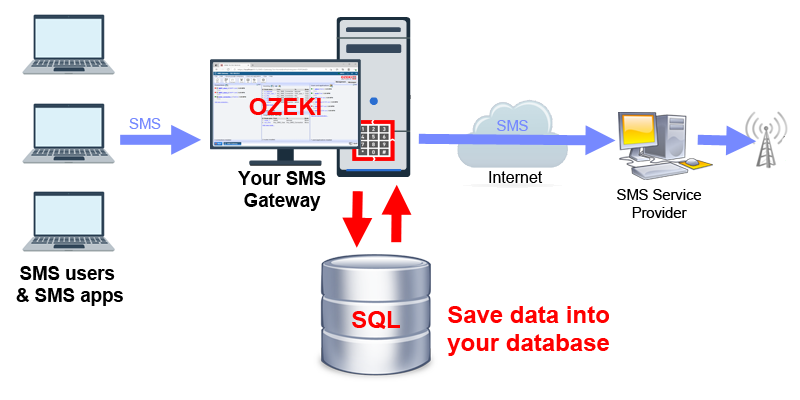
Această soluție este benefică, deoarece mesajele SMS stocate în baza de date pot fi ușor legate de utilizatori, clienți și alte date de afaceri. Un alt avantaj este că îți permite să folosești interogări personalizate și să beneficiezi de trigger-e și proceduri stocate SQL.
Trimite SMS folosind C# .Net prin Clicksend (Figura 3)Sistemele de mesagerie text conduse de calculator oferă o fiabilitate mult mai bună decât personalul uman. Din acest motiv, majoritatea companiilor aleg să construiască soluții automate de SMS. API-ul SMS C# al lui Ozeki oferă un instrument excelent pentru a crea soluții de comunicare bazate pe algoritmi automatizați. Acest API C# este excelent deoarece mesajele SMS primite și evenimentele de livrare vor fi prezentate sub formă de evenimente, erorile sunt gestionate corespunzător și ai un simulator excelent pentru a-ți testa codul C#.Net. Prin implementarea acestui API unic, poți accesa multe servicii SMS sau operatori de rețele GSM cu o singură bază de cod.
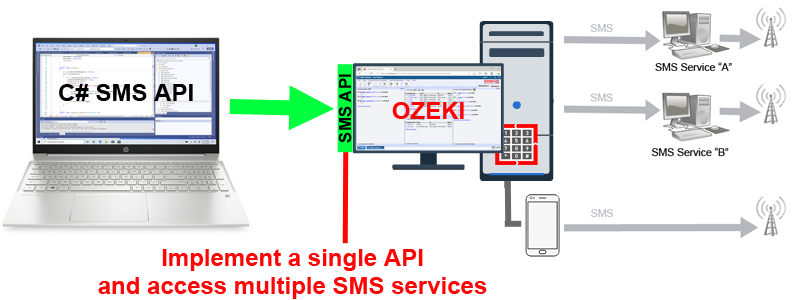
Orice dezvoltator de software poate crea și citi fișiere text. Fișierele text oferă cea mai simplă interfață pentru trimiterea și primirea mesajelor SMS. Indiferent dacă folosești SAP sau o aplicație de afaceri personalizată, probabil vei avea opțiunea de a exporta date sub formă de fișiere csv, excel sau txt simple. Dacă ai această opțiune, poți trimite și primi mesaje SMS folosind Ozeki 10 SMS Gateway prin Clicksend. În acest caz, vor fi create două directoare, unul pentru stocarea mesajelor SMS de trimis și altul pentru salvarea mesajelor SMS primite. Ozeki poate fi configurat să salveze SMS-urile primite în formatul preferat și poate prelua fișierele text care conțin mesaje SMS de trimis. Odată ce un fișier text este citit, mesajele SMS sunt create și trimise către rețeaua mobilă prin conexiunea Clicksend.
Email la SMS prin ClicksendDacă configurezi Clicksend, poți oferi cu ușurință un serviciu de email la SMS și SMS la email pentru clienți și aplicații. Orice utilizator de email care poate trimite un email la o adresă de email formatată poate trimite mesaje SMS. Adresa de email trebuie să fie formatată ca numărtelefon@domeniultău.com. O adresă de email ar arăta astfel: 079206759@domeniu. Numărul de telefon poate fi introdus și în linia de subiect. În ambele cazuri, textul emailului va fi trimis ca SMS către numărul de telefon specificat.
Există vreo alternativă la Clicksend?Există mulți furnizori alternativi de servicii SMS online. Dacă folosești Ozeki SMS Gateway, poți te conecta la mulți furnizori de servicii SMS și rețele mobile simultan. Este bine să folosești mai mulți furnizori, deoarece îți permite să creezi rute de rezervă și să beneficiezi de servicii specifice rețelelor locale. Cea mai populară alternativă la utilizarea Clicksend este să conectezi un telefon mobil Android la PC-ul tău cu SMS Gateway și să trimiți mesaje text direct către rețeaua mobilă (Figura 4). Acest lucru va permite sistemului tău să funcționeze chiar dacă Clicksend eșuează.
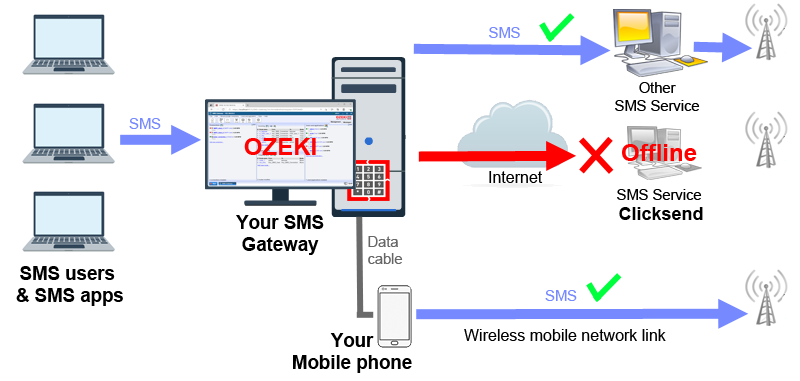
Pentru a construi un serviciu de mesagerie text fiabil, trebuie să eviți un singur punct de eșec. Deoarece Ozeki poate fi instalat pe mai multe calculatoare din biroul tău și Ozeki îți permite să redirecționezi mesajele text către alți furnizori de servicii SMS sau operatori de rețele GSM automat, cu ajutorul Ozeki SMS Gateway, poți construi un serviciu SMS fiabil și sigur. Tot ce trebuie să faci este să configurezi mai multe conexiuni cu furnizori de servicii SMS și să configurezi una dintre opțiunile de rutare SMS: pentru echilibrarea sarcinii, rutarea SMS-urilor la cel mai mic cost sau rutarea de rezervă. Toate aceste opțiuni de rutare SMS vor asigura că mesajele tale SMS vor fi livrate chiar dacă un anumit serviciu SMS nu funcționează.
În concluzie
Sperăm că nu v-ați pierdut în explicații. Dacă ați urmat îndeaproape instrucțiunile, ar trebui să puteți trimite și primi mesaje text folosind serviciul de mesaje text oferit de Clicksend fără probleme, cu condiția să fi configurat corect conexiunea în Ozeki 10 SMS Gateway. Serviciul HTTP SMS al Clicksend nu este dificil de configurat și, deși nu oferă aceeași performanță ca un serviciu SMPP sms, este încă o opțiune bună de utilizat în 2021. Cel mai mare beneficiu al Clicksend este că un cont poate fi creat în câteva minute pe site-ul lor.
Unul dintre cele mai mari avantaje ale configurării Ozeki este că vă permite să vă conectați la mai mulți furnizori de servicii sms simultan. Acest lucru vă oferă independență față de furnizor și posibilitatea de a merge cu adevărat internațional. Acesta ar putea fi momentul potrivit să vă conectați la un alt furnizor de servicii SMS. Crearea de conexiuni la mai mulți furnizori de SMS crește foarte mult fiabilitatea operațională a sistemului dumneavoastră. Conexiunile multiple la furnizori de servicii oferă toleranță la defecțiuni, vă oferă posibilitatea de a face rutarea la cel mai mic cost și vă oferă liniștea sufletească că puteți schimba furnizorii în câteva secunde în cazul în care se întâmplă ceva neașteptat.
Adăugați un nou client HTTP REST API
Primul pas în implementarea acestei soluții este adăugarea unui nou client HTTP REST API. Începeți prin a deschide Ozeki SMS Gateway. Faceți clic pe adaugă o nouă conexiune în meniul din stânga (Figura 5). Găsiți client HTTP REST și faceți clic pe Instalare lângă el. Acest lucru vă va redirecționa către un ecran de configurare pentru client.
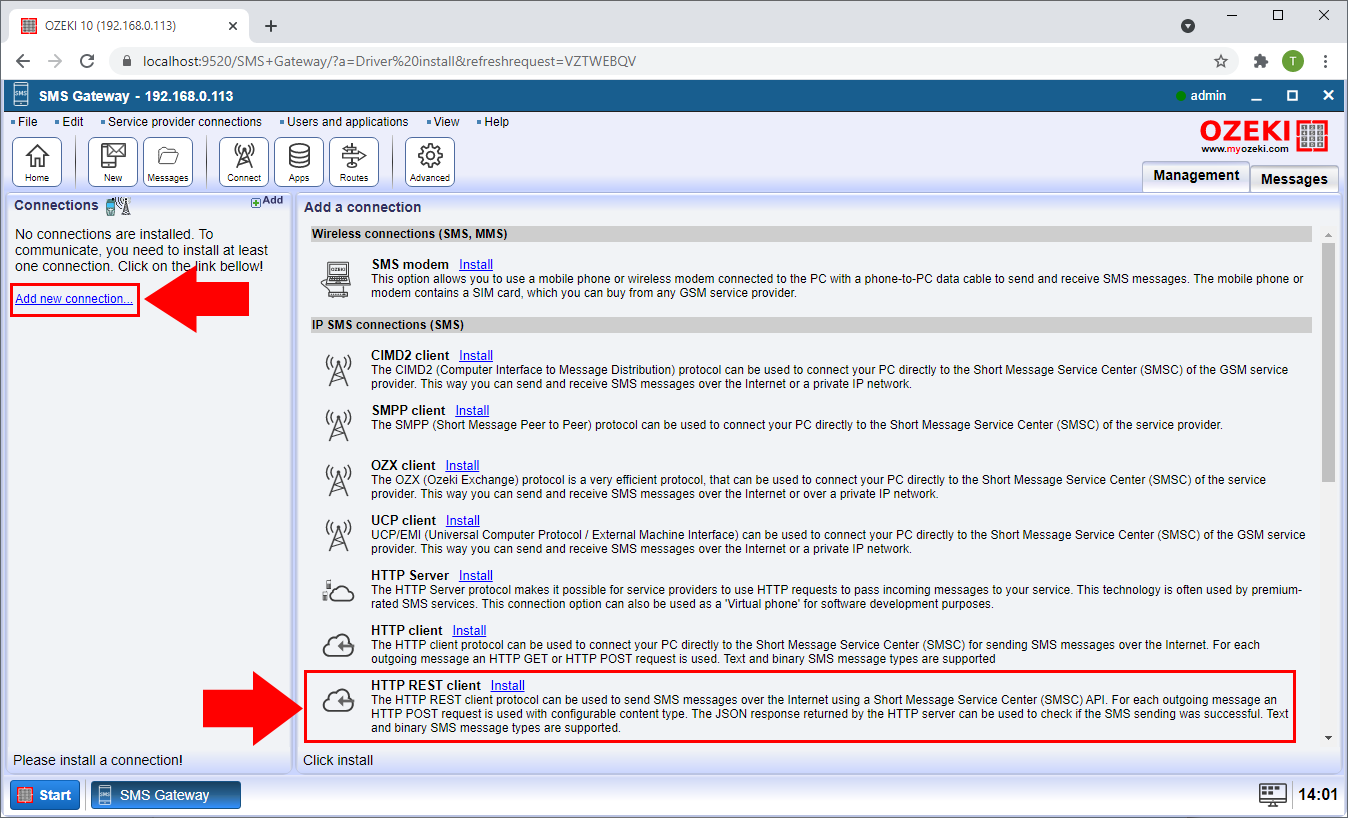
Configurați URL-ul ClickSend
Acum trebuie să introduceți URL-ul serviciului dvs. SMS, Clicksend. Copiați și lipiți https://rest.clicksend.com/v3/sms/send în caseta de text de sub URL-ul serviciului SMS (Figura 6).
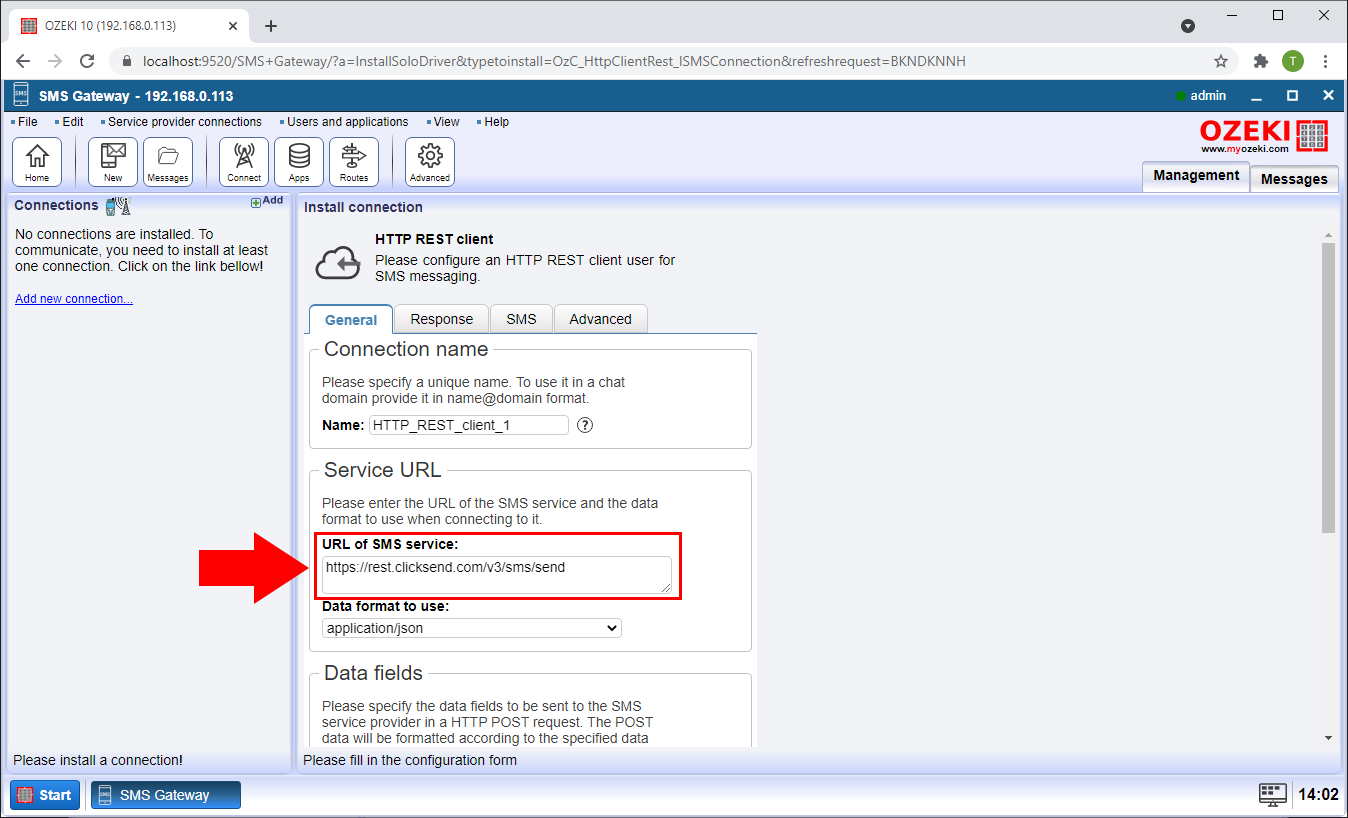
Specificați datele POST
Apoi trebuie să specificați datele POST (Figura 7). Faceți acest lucru trecând la fila Avansat din partea de sus și deschizând meniul Date POST personalizate. Copiați și lipiți următorul fragment de cod în caseta de text de sub Date POST personalizate.
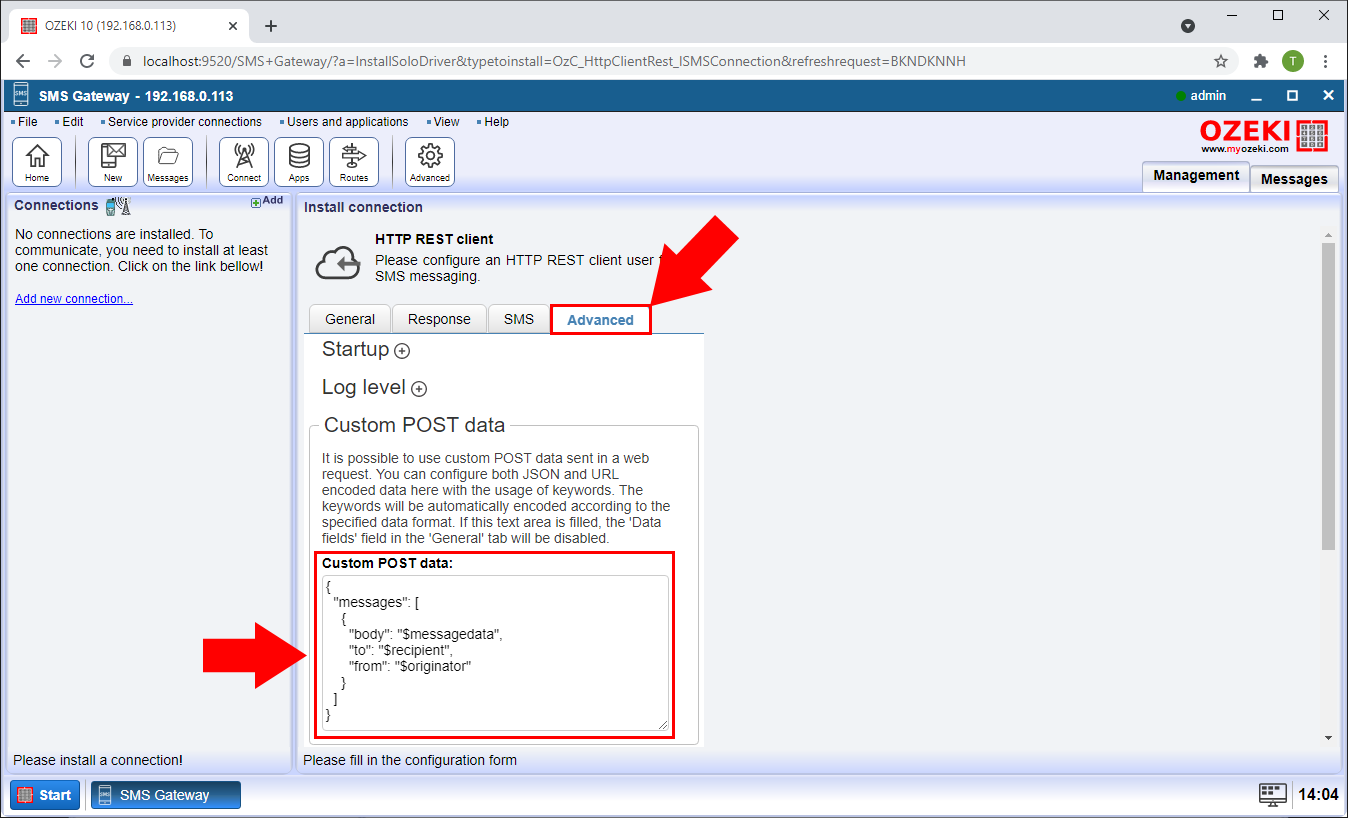
Locația informațiilor de autentificare pe site-ul ClickSend
În Figura 8 puteți găsi locația informațiilor de autentificare pe site-ul ClickSend. Mai întâi deschideți panoul de control ClickSend în browserul dumneavoastră. În meniul din partea stângă, deschideți Dezvoltatori, apoi faceți clic pe Credențiale API. Aici veți găsi numele de utilizator și cheia API.
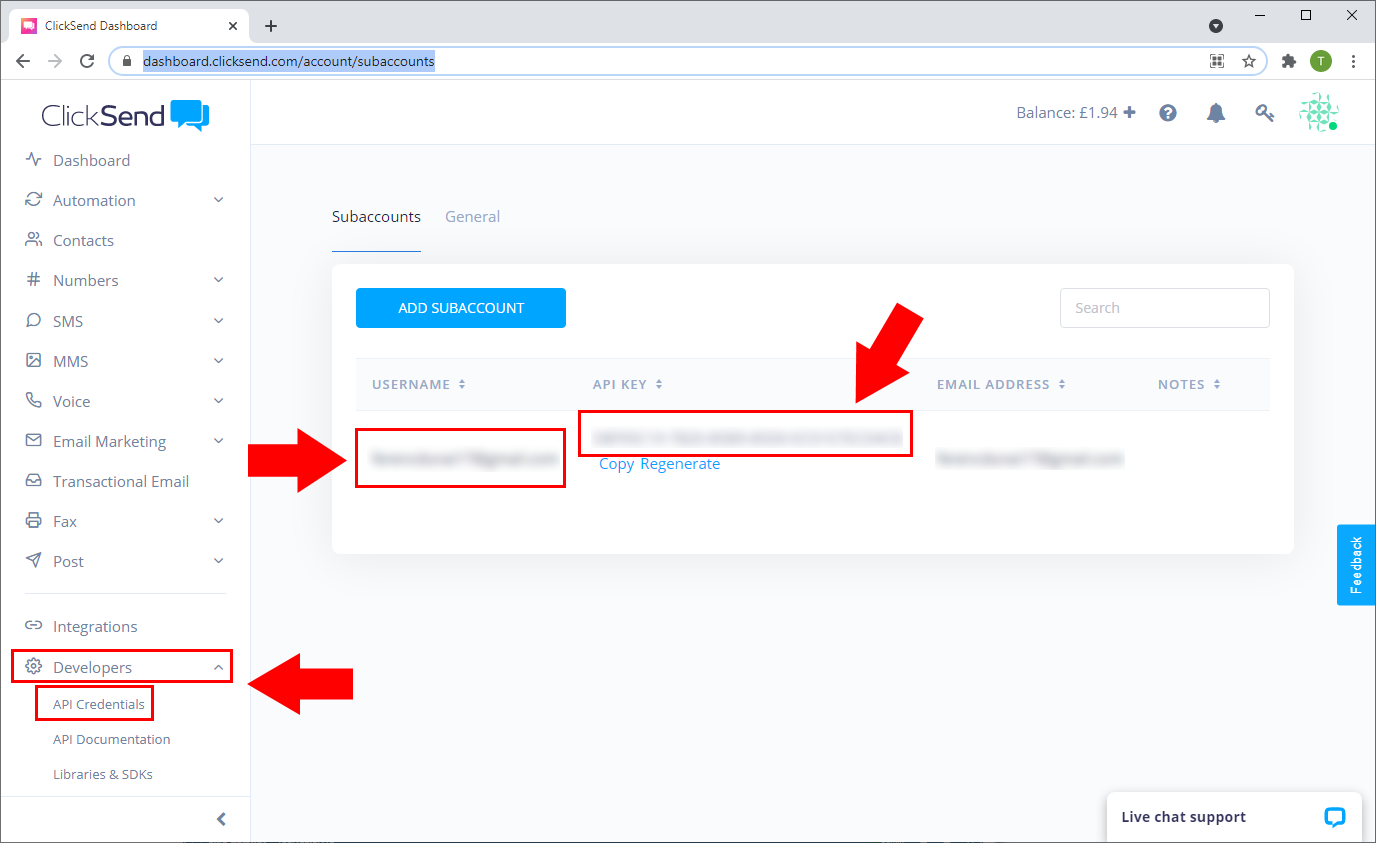
Furnizați autentificare HTTP
Mai întâi, reveniți la Ozeki SMS Gateway. În fila Avansat, trebuie să furnizați și autentificare HTTP (Figura 9). Deschideți Autentificare HTTP. Aici vi se va cere să furnizați datele de conectare. Introduceți numele de utilizator în prima casetă de text, apoi parola în a doua casetă de text. Derulați în jos și faceți clic pe OK pentru a configura clientul.
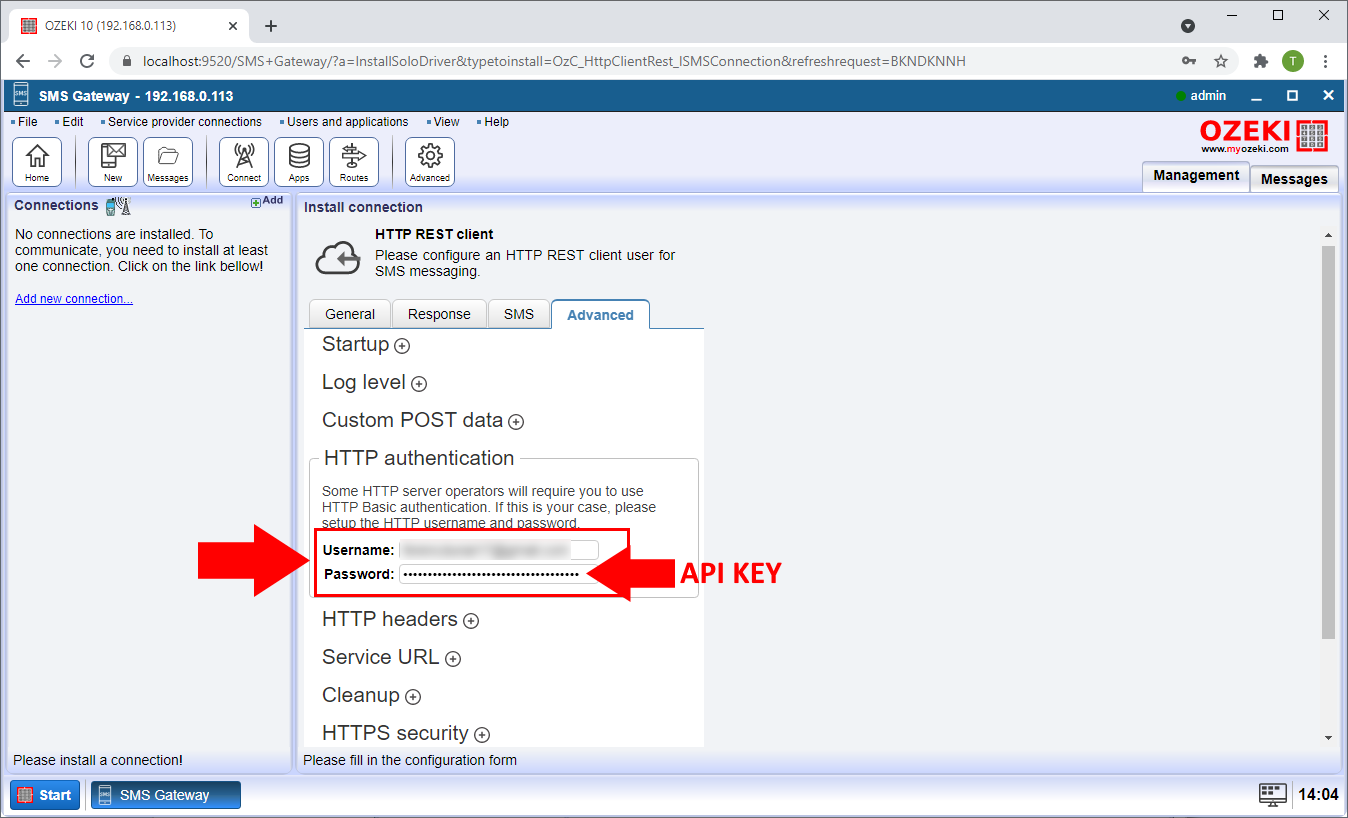
Trimiteți un mesaj de test
După ce ați configurat cu succes clientul, puteți trimite un mesaj de test. Faceți clic pe fila Test a clientului dumneavoastră (Figura 10). Introduceți numărul de telefon al destinatarului în caseta de text de lângă "Către:". Introduceți mesajul în caseta de text de sub SMS. Faceți clic pe butonul albastru Trimite pentru a trimite mesajul de test.
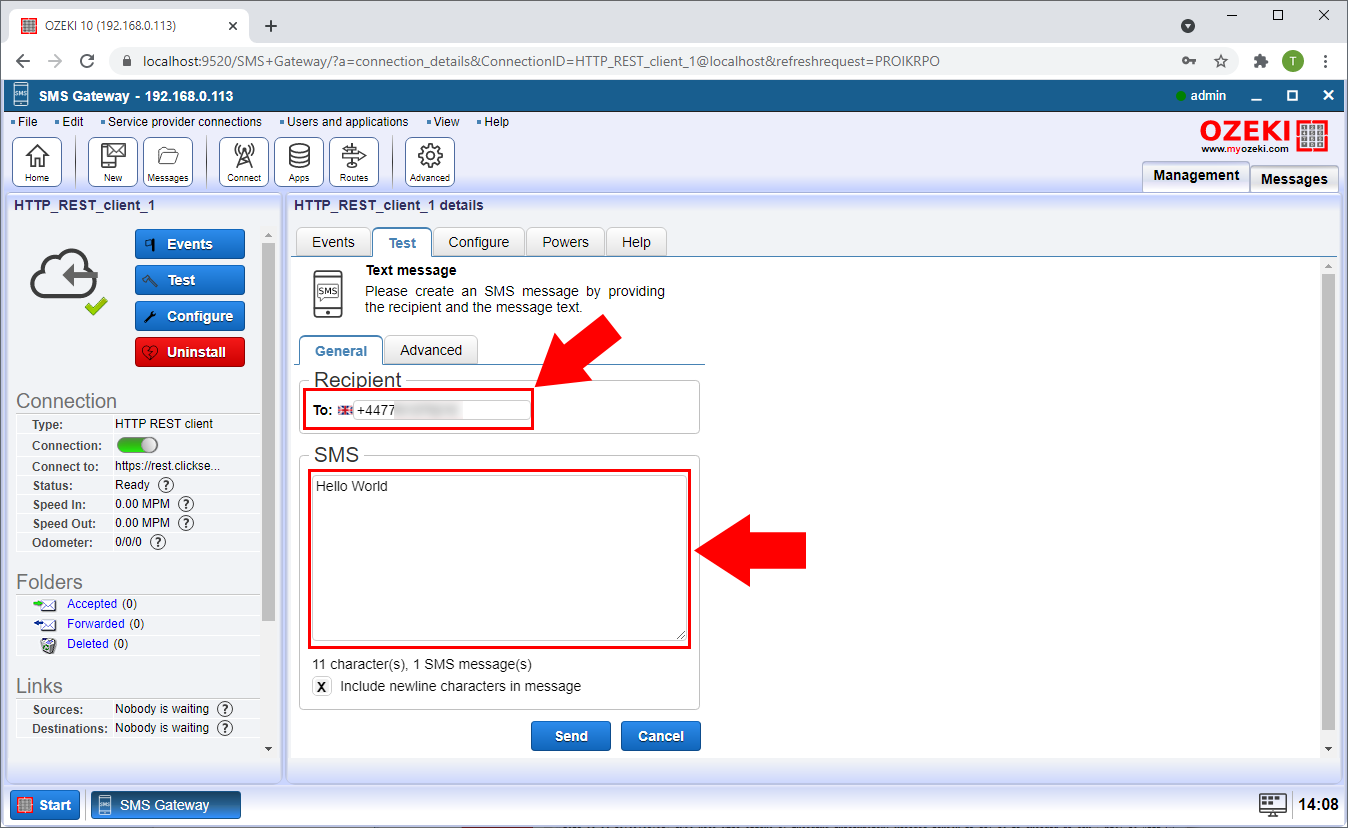
Mesaj trimis cu succes
Dacă treceți la fila Evenimente, puteți vedea că mesajul a fost trimis cu succes (Figura 11).
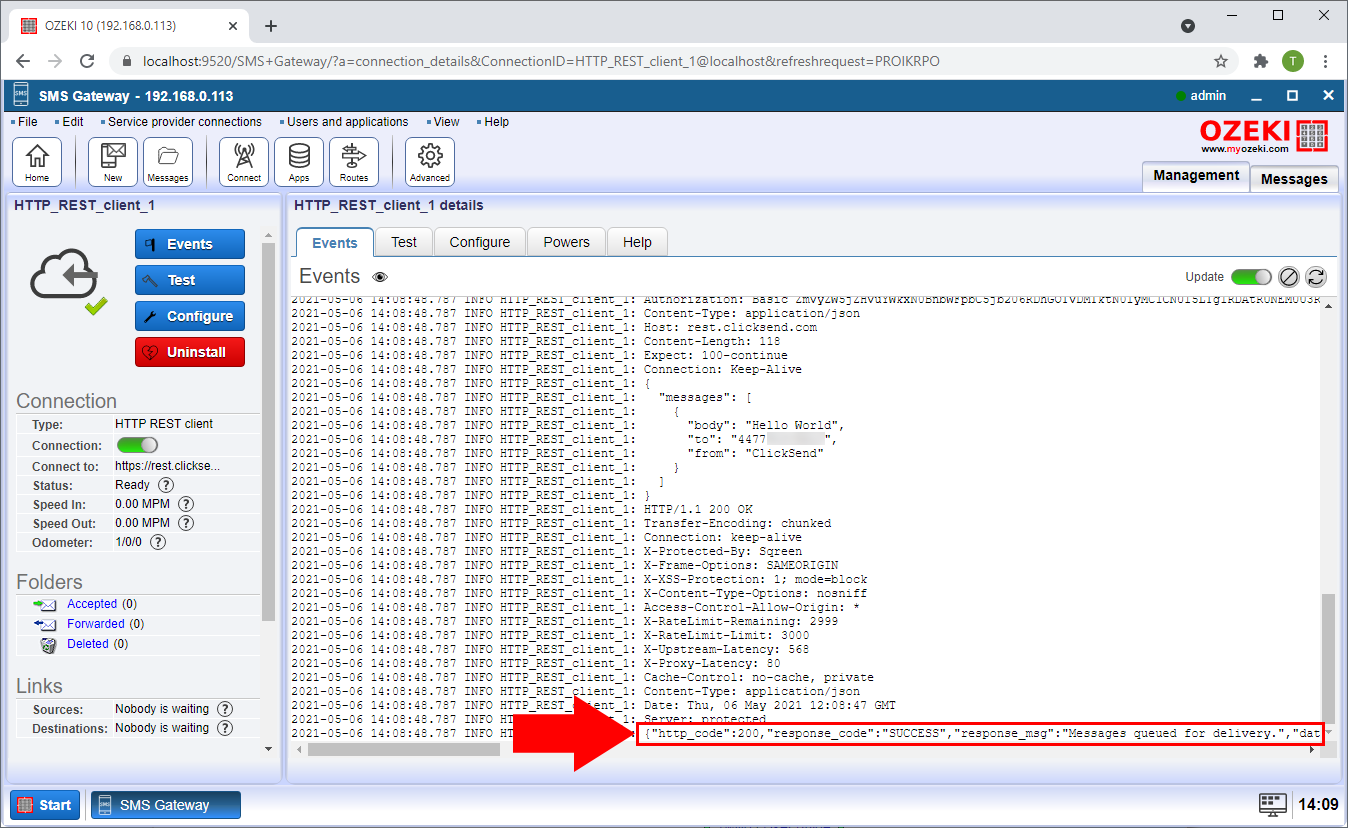
Rezumat
Felicitări pentru finalizarea acestui tutorial! Acum puteți trimite sms de la ClickSend folosind Ozeki SMS Gateway. Pentru a afla mai multe despre Ozeki SMS Gateway și gama noastră de produse, consultați și celelalte ghiduri ale noastre.
